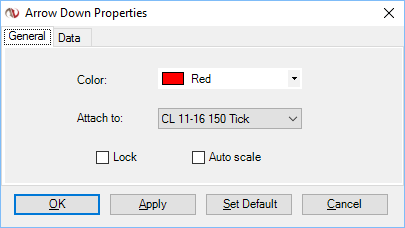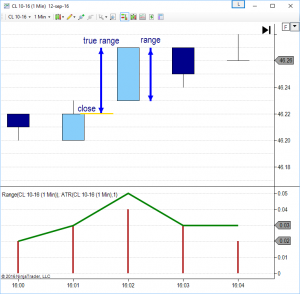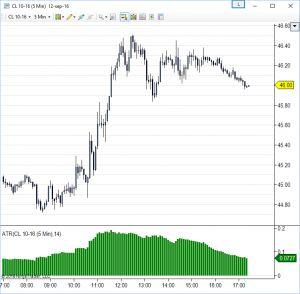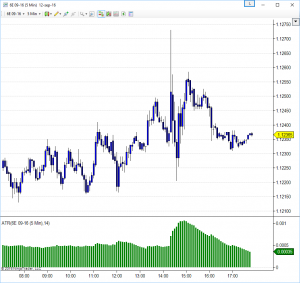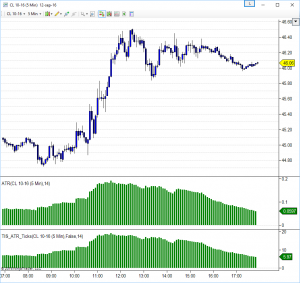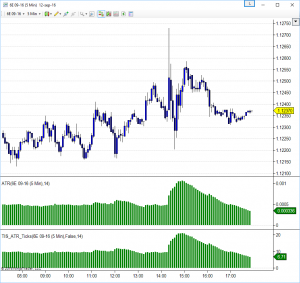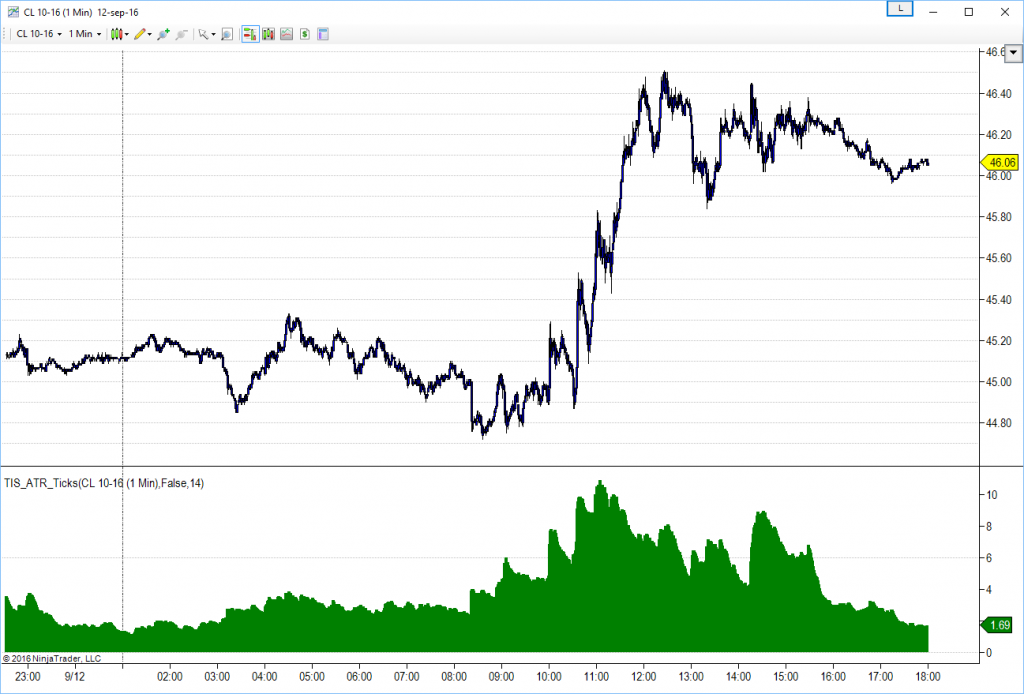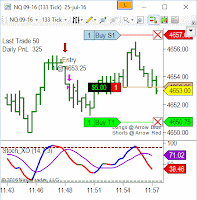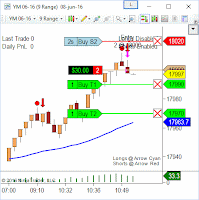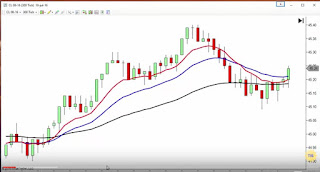Filtros de Alta Temporalidad (High Time Frame Filtering)
El filtrado de señales, teniendo en cuenta la tendencia definida en una temporalidad superior es uno de los factores más importantes a tener en cuenta.
Podemos ver un ejemplo en estos Gráficos :
Este es un gráfico lento ( de temporalidad alta, o High Timeframe), bastante lento para el uso del daytrader, donde cada barra tiene un alto de 18 ticks, muy grande para la precisión que deseamos como day traders, donde los objetivos y pérdidas usados estan en el orden o incluso son menores al tamaño de barra.
Pero si volvemos a nuestro gráfico de trabajo, mucho mas rápido, vemos que podemos llegar a tener varias señales tanto de compra como de venta durante el transcurso de una o unas pocas barras del gráfico anterior
Pero cuales son nuestras posibilidades de éxito si filtramos nuestras señales con la tendencia actual en el marco de tiempo superior ?
Es evidente que podremos conseguir mejores objetivos y reducir las pérdidas con este filtro de Tendencia.
Ahora, como definimos la Tendencia ?
1) OpenClose
Es el ejemplo mostrado anteriormente( 1er Chart )
Es la forma mas fácil ; mientras las barras cierran alcistas (verdes), la tendencia es alcista.
Cuando las barras cierran Bajistas ( rojas), la tendencia es bajista.
Esta es la forma mas fácil, rápida y con menor retraso en el resultado, y optimizando parámetros con Renko podemos evitar tener ruido o cambios bruscos de tendencia en mercados laterales.
- Podemos ver un ejemplo de aplicación en el ORO en este post
Hay muchas otras formas de definir la tendencia ;
2) Pendiente de una Media ( Podemos usar SMA, EMA, HMA, etc )
Utilizar la pendiente de una Media es el 2do método mas rápido, y podemos agregar un umbral para filtrar el ruido.
Es este ejemplo estoy usando una EMA(34) y podemos ver que obtenemos las mismas señales que con OpenClose
Usando la Herramienta de Markers Slope podemos medir la pendiente de esta línea y tener su valor disponible en todos los gráficos, sin importar el marco de tiempo o el instrumento.
Ahora, en nuestro gráfico de trabajo, podemos agregar un filtro a Markers para las Compras y Ventas como se muestra aquí ;
Markers automatizará cualquier señal detectada siempre y cuando el filtro correspondiente esté alineado.
3) Posición Relativa de 2 Líneas ( Podemos usar SMA, EMA, HMA, etc )
Usamos 2 líneas ; una media rápida y otra lenta.
Cuando la rápida está sobre la lenta la tendencia es alcista, cuando está debajo, es bajista.
Cuanto más rápidos son los períodos y más cercano el periodo del rápido al lento, más rápidas serán las señales obtenidas.
En este ejemplo tenemos una EMA(36) [azul] y una EMA(34) [rojo]
Podemos ver que las señales ( Flechas) tienen cierto retraso y filtrado en relación a la tendencia definida por OpenClose.
Para aplicar este método con las Herramientas de Markers, debemos copiar ambas líneas y usar el indicador XO para calcular la distancia entre ambas ;
En total usamos 3 indicadores ; 2 Copy y un XO.
La variable definida en XO ; ema34vs36 está disponible en todos los gráficos y se puede usar para filtrar señales como vimos en el ejemplo anterior.
Podemos filtrar compras cuando ema34vs36 es mayor a cero o un umbral positivo.
…y ventas cuando es menor a cero o un umbral negativo.
Habiendo definido la tendencia ( en el gráfico actual o en otro de temporalidad mayor ) ahora podemos enfocarnos en las señales de nuestro gráfico de trabajo, usualmente el mas rápido.
En las siguientes publicaciones veremos distintos tipos de señales para crear nuestro setup.
 |
 Skype id : pmaglio |